相信很多朋友都遇到过以下问题,就是企业微信导出考勤的操作过程。针对这个问题,今天手机之家小编就搜集了网上的相关信息,给大家做个企业微信导出考勤的操作过程的解答。希望看完这个教程之后能够解决大家企业微信导出考勤的操作过程的相关问题。
亲们或许不知道企业微信如何导出考勤的详细操作,那么今天小编就讲解企业微信导出考勤的操作步骤哦,希望能够帮助到大家呢。
企业微信导出考勤的操作过程
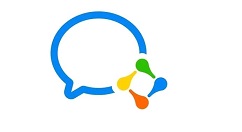
1、进入企业微信管理后台。
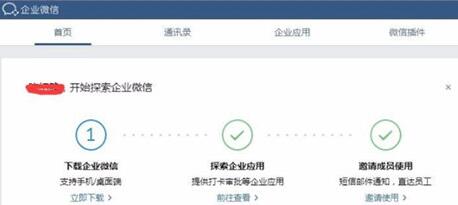
2、进入“企业应用”考勤打卡应用需要通过第三方安装,在第三方应用中点击“安装第三方应用”。
3、进入之后找一个合适的,直接安装就行了。
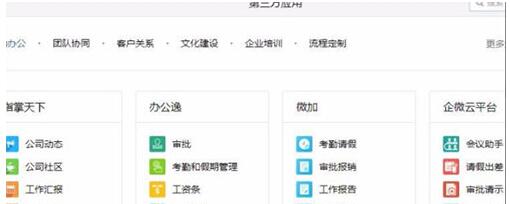
4、点击“上下班打卡”处的“查看”按钮查看员工的考勤信息。
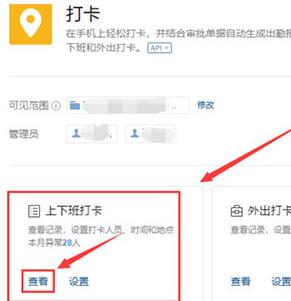
5、根据自己的需求选择“按日统计”或者“按月统计”及考勤如期,然后筛选出你需要的信息之后点击右上角的“导出日报/导出月报”按钮。
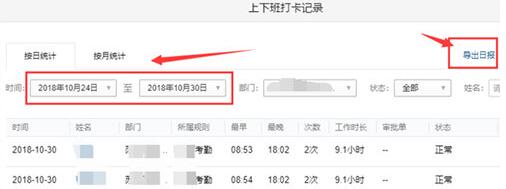
6、页面会跳出一个对话框询问你是否确定导出考勤报表,选择确定,即可导出为Excel表格。
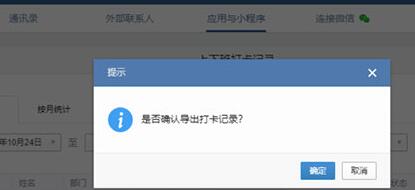
7、点击确定后,页面会跳出一个新建下载任务的对话框,在对话框里面可以选择保存的路径与修改文件名,设置好之后点击下载按钮即可下载到选择的保存路径中。
上文就讲解了企业微信导出考勤的操作过程,希望有需要的朋友都来学习哦。